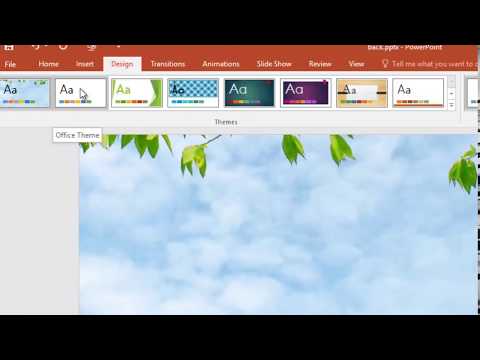فایل های OCX پسوندهای برنامه ای هستند که به کاربران سیستم عامل مایکروسافت ویندوز اجازه می دهند کارهای متداولی مانند اندازه مجدد پنجره های باز یا تغییر مکان اسکرول ها را انجام دهند. همچنین با نام های ActiveX Controls یا OLE (Object Linking and Embedding) Control Extensions ، فایل های OCX ممکن است همراه با کیت های توسعه نرم افزار باشند تا به توسعه دهندگان کمک کند تا عملکردهای اضافی را در نرم افزار وارد کنند ، مانند نمایش میلیون ها رنگ در برنامه یا بهبود اتصال به اینترنت. هنگام نصب نرم افزاری حاوی فایل های OCX ، رجیستری ویندوز به طور خودکار آن فایل ها را نصب و ثبت می کند. در صورت دریافت پیام های خطا در مورد یک فایل OCX یا اگر فقط می خواهید مطمئن شوید که فایل های OCX شما به درستی ثبت شده اند ، می توانید مراحل خود را برای ثبت آنها انجام دهید. در اینجا مراحل ثبت فایل های OCX در رایانه Windows شما آمده است.
مراحل

مرحله 1. فایل OCX را که می خواهید ثبت کنید پیدا کنید
اگر می دانید کجا در رایانه شما ذخیره شده است ، مستقیماً به فایل خود بروید یا از ویژگی جستجوی Windows استفاده کنید.
- در ویندوز XP با کلیک بر روی منوی Start و سپس کلیک بر روی "Search" جستجو کنید. هنگامی که کادر محاوره Search Search ظاهر می شود ، روی "همه پرونده ها و پوشه ها" کلیک کنید. معیارهای جستجوی خود را وارد کرده و روی "جستجو" کلیک کنید.
- در ویندوز 7 با کلیک روی منوی استارت (آرم ویندوز) در سمت چپ پایین جستجو کنید. هنگامی که پنجره بازشو ظاهر می شود ، معیارهای جستجوی خود را در قسمت پایین صفحه تایپ کرده و روی ذره بین در سمت راست آن کلیک کنید تا جستجو آغاز شود.

مرحله 2. فایل OCX را که می خواهید ثبت کنید انتخاب کنید
کلید Shift را روی صفحه کلید خود نگه دارید و مستقیماً روی فایل OCX کلیک راست کنید. هنگامی که پنجره منوی بازشو ظاهر می شود ، روی "باز کردن با" کلیک کنید.

مرحله 3. در پنجره جدیدی که ظاهر می شود بر روی "Select the Program from a list" کلیک کرده و سپس "OK" را کلیک کنید
"در کادر محاوره ای بعدی که ظاهر می شود ، روی" مرور "کلیک کنید.

مرحله 4. فایل RegSvr32.exe را پیدا کنید
به پوشه ویندوز بروید و آن را باز کنید ، سپس پوشه System32 را باز کنید. با کلیک بر روی فایل با نام RegSvr32.exe ، سپس روی "OK" کلیک کنید. سپس یک پنجره بازشو تایید می کنید که می گوید فایل OCX با موفقیت ثبت شده است.